Πώς να διορθώσετε ένα θολό βίντεο ζουμ για να βελτιώσετε την ποιότητα εγγραφής
Κατά τη διάρκεια μιας σημαντικής σύσκεψης στο Zoom ή κατά την εγγραφή μιας συνεδρίας, ενδέχεται να μην παρατηρήσετε παρά μόνο αργότερα ότι το βίντεό σας είναι θολό. Αυτό μπορεί να είναι πραγματικά ενοχλητικό, είτε κάνετε μια παρουσίαση εργασίας, είτε έχετε μια ομαδική σύσκεψη είτε παρακολουθείτε ένα μάθημα, ειδικά όταν η σαφής επικοινωνία είναι απαραίτητη. Αν έχετε αναρωτηθεί "Γιατί το βίντεό μου στο Zoom είναι θολό;" ή "Πώς μπορώ..." Διόρθωση θολού βίντεο Zoom";" Ευτυχώς, σε αυτήν την ανάρτηση θα εξηγήσουμε γιατί το βίντεο Zoom είναι θολό και πώς να το διορθώσετε. Ας ξεκινήσουμε λοιπόν να το διαβάζουμε!
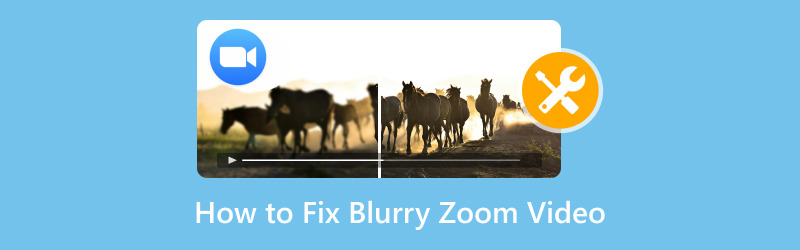
- ΛΙΣΤΑ ΟΔΗΓΩΝ
- 1. Γιατί οι εγγραφές μου στο Zoom είναι θολές;
- 2. 4 Μέθοδοι για την Επιδιόρθωση Θολού Βίντεο Ζουμ
- 3. Συχνές ερωτήσεις
1. Γιατί οι εγγραφές μου στο Zoom είναι θολές;
Για να διορθώσετε τις λύσεις, είναι σημαντικό πρώτα να κατανοήσετε γιατί το βίντεο Zoom μπορεί να φαίνεται θολό. Υπάρχουν διάφοροι λόγοι που θα μπορούσαν να οδηγήσουν σε αυτό το πρόβλημα:
• Ρυθμίσεις χαμηλής ποιότητας βίντεο: Εάν δεν χρησιμοποιείτε ρυθμίσεις βίντεο HD στο Zoom, η ποιότητα του βίντεο μπορεί να υποβαθμιστεί αυτόματα. Αυτό ισχύει ιδιαίτερα εάν έχετε αργή σύνδεση στο διαδίκτυο.
• Κακός φωτισμός: Τα βίντεο Zoom μπορεί να φαίνονται κοκκώδη ή θολά αν δεν υπάρχει αρκετός φωτισμός στο δωμάτιό σας. Ο ανεπαρκής φωτισμός δυσκολεύει την σωστή εστίαση της κάμεράς σας.
• Χαμηλή ανάλυση κάμερας: Αν χρησιμοποιείτε μια παλιά ή χαμηλής ανάλυσης κάμερα, το βίντεό σας φυσικά δεν θα έχει ευκρίνεια.
• Προβλήματα εύρους ζώνης στο Διαδίκτυο: Μια κακή σύνδεση στο διαδίκτυο μπορεί να προκαλέσει τη μείωση της ποιότητας του βίντεο από το Zoom και τη διατήρηση μιας σταθερής σύνδεσης.
• Ρυθμίσεις εγγραφής: Μερικές φορές, οι ρυθμίσεις που χρησιμοποιείτε για τις εγγραφές Zoom ενδέχεται να έχουν οριστεί σε χαμηλότερη ανάλυση, με αποτέλεσμα θολές εγγραφές.
Η κατανόηση της κύριας αιτίας του προβλήματος είναι το πρώτο βήμα για την επίλυσή του. Τώρα που καταλάβαμε γιατί τα βίντεο Zoom μπορεί να εμφανίζονται θολά, ας δούμε μερικούς τρόπους για να βελτιώσουμε την ποιότητα του βίντεο.
2. 4 Μέθοδοι για την Επιδιόρθωση Θολού Βίντεο Ζουμ
Ενεργοποίηση βίντεο HD
Ένας από τους απλούστερους τρόπους για να βελτιώσετε την ποιότητα του βίντεο Zoom είναι να ενεργοποιήσετε το βίντεο HD. Εάν έχετε δωρεάν λογαριασμό Zoom, αυτή η ρύθμιση ενδέχεται να είναι απενεργοποιημένη από προεπιλογή. Δείτε πώς μπορείτε να την ενεργοποιήσετε:
Ανοίξτε το Zoom και μεταβείτε στο Ρυθμίσεις.
Κάντε κλικ στο Βίντεο στην αριστερή πλαϊνή μπάρα.
Επιλέξτε το πλαίσιο δίπλα στο Ενεργοποίηση HD στην ενότητα Βίντεο.
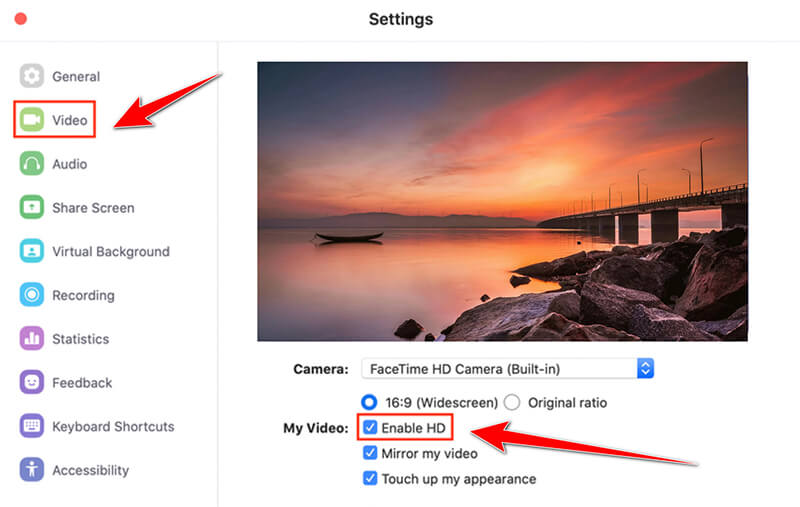
Η ενεργοποίηση του βίντεο HD θα γίνει αυτόματα βελτιώστε την ανάλυση του βίντεο Zoom σας κατά τη διάρκεια συσκέψεων ή ηχογραφήσεων. Εάν χρησιμοποιείτε παλαιότερο υπολογιστή ή πιο αργή σύνδεση στο διαδίκτυο, λάβετε υπόψη ότι η ενεργοποίηση της λειτουργίας HD μπορεί να επηρεάσει την απόδοση του Zoom. Δοκιμάστε την και δείτε πώς το χειρίζεται το σύστημά σας.
Φωτίστε το βίντεο
Ο φωτισμός είναι το κλειδί για ένα καθαρό βίντεο. Ένα δωμάτιο με χαμηλό φωτισμό μπορεί να έχει ως αποτέλεσμα θολό, pixel βίντεο, επειδή η κάμερα δυσκολεύεται να προσαρμοστεί στο χαμηλό φωτισμό. Ακολουθούν μερικές γρήγορες συμβουλές για να κάνετε το βίντεό σας πιο φωτεινό:
1. Χρησιμοποιήστε φυσικό φως: Τοποθετήστε τον εαυτό σας κοντά σε ένα παράθυρο, αν είναι δυνατόν. Το φυσικό φως είναι ο καλύτερός σας φίλος όταν πρόκειται για τη δημιουργία καθαρών και φωτεινών βίντεο.
2. Προσθέστε τεχνητό φωτισμό: Αν το φυσικό φως δεν είναι επιλογή, επενδύστε σε ένα καλό φωτιστικό δαχτυλιδιού ή ένα επιτραπέζιο φωτιστικό για να φωτίσετε τον χώρο σας. Βεβαιωθείτε ότι το φως είναι μπροστά σας (όχι πίσω σας), καθώς ο οπίσθιος φωτισμός μπορεί να δημιουργήσει σκιές.
3. Προσαρμογή ρυθμίσεων κάμερας: Ορισμένες κάμερες web σάς επιτρέπουν να ρυθμίζετε τη φωτεινότητα απευθείας μέσω του λογισμικού της κάμερας. Δοκιμάστε αυτές τις ρυθμίσεις για να βρείτε την καλύτερη ισορροπία.
ArkThinker Video Converter Ultimate – Βελτιωτικό βίντεο
Ένα άλλο ισχυρό εργαλείο για τη βελτίωση της ποιότητας των θολών βίντεο Zoom είναι ArkThinker Video Converter UltimateΕνώ είναι κυρίως γνωστό για τη μετατροπή βίντεο, προσφέρει επίσης μια εξαιρετική λειτουργία βελτίωσης βίντεο.
Αυτό το εργαλείο διόρθωσης θολών βίντεο μπορεί να αναβαθμίσει την ανάλυση του βίντεό σας, να βελτιστοποιήσει τη φωτεινότητα και την αντίθεση και να μειώσει τον θόρυβο, δίνοντας στις εγγραφές Zoom σας σημαντική βελτίωση στην ποιότητα. Επιπλέον, υποστηρίζει επίσης διάφορα εργαλεία επεξεργασίας για να βελτιώσετε την εγγραφή Zoom χωρίς κόπο. Επίσης, είναι εύκολο στη χρήση, ακόμη και για αρχάριους.
Αρχικά, κατεβάστε δωρεάν το ArkThinker Video Converter Ultimate. Λειτουργεί τόσο σε Windows όσο και σε Mac, επομένως μπορείτε να το χρησιμοποιήσετε ανεξάρτητα από τον τύπο υπολογιστή που έχετε.
Ανοίξτε το πρόγραμμα, μεταβείτε στο Εργαλειοθήκη καρτέλα και κάντε κλικ στο Βελτιωτή βίντεο από τη λίστα του.

Κάντε κλικ στο μεγάλο κουμπί συν για να προσθέσετε το θολό βίντεο Zoom που θέλετε να βελτιώσετε.
Αφού εισαχθεί το βίντεο Zoom, επιλέξτε τις ρυθμίσεις βελτίωσης που θέλετε, όπως Αναβάθμιση ανάλυσης, αφαίρεση θορύβου βίντεο, και Βελτιστοποιήστε τη φωτεινότητα και την αντίθεση, για να κάνετε το βίντεό σας στο Zoom να φαίνεται πιο καθαρό. Μπορείτε να επιλέξετε όλα τα πλαίσια για όλες τις επιλογές.

Όταν ολοκληρώσετε τις ρυθμίσεις, κάντε προεπισκόπηση του σταθερού εφέ βίντεο, επιλέξτε τη μορφή και την ανάλυση για το τελικό σας βίντεο και, στη συνέχεια, κάντε κλικ στο Ενισχύω για να εφαρμόσετε τις αλλαγές και να αποθηκεύσετε το βελτιωμένο βίντεό σας.

Αυτό το εργαλείο με βοήθησε πολύ να κάνω το βίντεό μου πιο καθαρό και ευκρινές. Δούλεψε ακόμα καλύτερα από ό,τι νόμιζα και ήταν εξαιρετικά εύκολο στη χρήση! Το μόνο μειονέκτημα ήταν ότι η δωρεάν δοκιμαστική έκδοση λειτουργεί μόνο για 30 ημέρες. Οπότε, αν εργάζεστε με ηχογραφήσεις μεγάλης διάρκειας στο Zoom, να το έχετε αυτό υπόψη σας!
Προσθήκη εφέ στούντιο
Αν θέλετε να βελτιώσετε την ποιότητα του βίντεο Zoom, μπορείτε να πειραματιστείτε με τα ενσωματωμένα εφέ στούντιο του Zoom. Αυτά τα εφέ σάς επιτρέπουν να προσαρμόσετε τον φωτισμό, το φόντο, ακόμη και να προσθέσετε εικονικό μακιγιάζ για να βελτιώσετε την εμφάνιση και την ευκρίνεια του βίντεο.
Δείτε πώς μπορείτε να χρησιμοποιήσετε τα εφέ στούντιο στο Zoom:
Ανοιξε Ανίπταμαι διαγωνίως και πήγαινε στο Ρυθμίσεις.
Επιλέγω βίντεο και κάντε κύλιση προς τα κάτω στο Φίλτρα βίντεο Ενότητα.
Επιλέξτε από μια σειρά φίλτρων που μπορούν να βελτιώσουν το βίντεό σας, συμπεριλαμβανομένων επιλογών όπως Ρετούς στην εμφάνισή μου ή Προσαρμογή για χαμηλό φωτισμό.
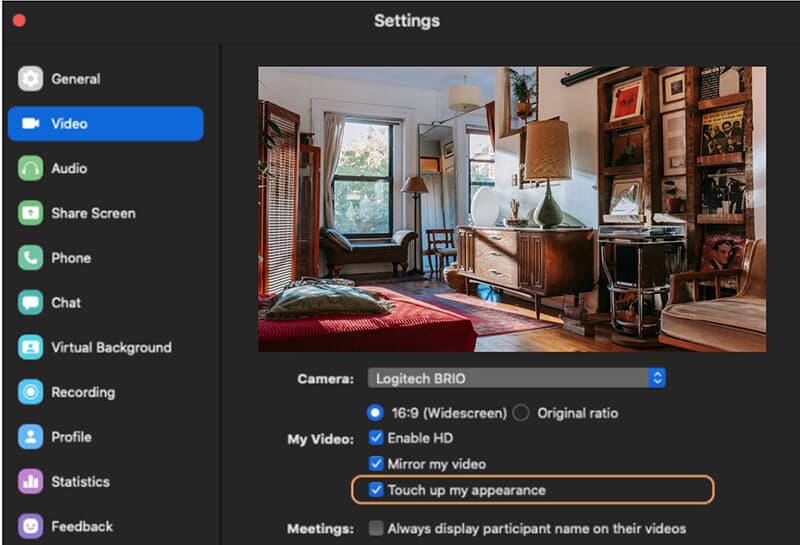
Αυτά τα εφέ δεν αποτελούν πανάκεια για το θολό βίντεο, αλλά μπορούν να βοηθήσουν στη βελτίωση της συνολικής οπτικής ποιότητας και να σας κάνουν να φαίνεστε πιο ευκρινείς.
3. Συχνές ερωτήσεις
Γιατί το βίντεό μου στο Zoom είναι θολό;
Οι πιο συνηθισμένες αιτίες για θολό βίντεο Zoom είναι η κακή σύνδεση στο διαδίκτυο, η χαμηλή ανάλυση της κάμερας, ο ανεπαρκής φωτισμός ή οι λανθασμένες ρυθμίσεις βίντεο. Βεβαιωθείτε ότι χρησιμοποιείτε βίντεο HD και ότι έχετε επαρκή φωτισμό στο περιβάλλον σας.
Πώς μπορώ να διορθώσω τις θολές εγγραφές Zoom;
Μπορείτε να διορθώσετε θολές εγγραφές Zoom ενεργοποιώντας το βίντεο HD, ρυθμίζοντας τον φωτισμό σας, χρησιμοποιώντας εργαλεία επιδιόρθωσης βίντεο όπως το ArkThinker Video Repair ή βελτιώνοντας την ποιότητα του βίντεο με το ArkThinker Video Converter Ultimate.
Λειτουργεί το ArkThinker Video Repair σε όλες τις μορφές βίντεο;
Ναι, το ArkThinker Video Repair υποστηρίζει ένα ευρύ φάσμα μορφών βίντεο, όπως MP4, AVI, MOV και άλλα. Είναι ένα εξαιρετικό εργαλείο για τη διόρθωση θολών βίντεο Zoom.
συμπέρασμα
Τα θολά βίντεο Zoom μπορεί να είναι πραγματικά ενοχλητικά, αλλά δεν χρειάζεται να είναι! Καταλαβαίνοντας τι προκαλεί τη θολότητα και χρησιμοποιώντας τις σωστές μεθόδους, μπορείτε εύκολα να βελτιώσετε την ποιότητα του βίντεο Zoom. Μπορείτε να βελτιώσετε τα πράγματα ενεργοποιώντας το βίντεο HD, ρυθμίζοντας τον φωτισμό σας ή χρησιμοποιώντας ισχυρά εργαλεία όπως το ArkThinker Video Converter Ultimate. Με αυτές τις συμβουλές, θα μπορείτε να καθαρίσετε γρήγορα αυτά τα θολά βίντεο. Αν θέλετε μια ολοκληρωμένη λύση, σίγουρα προτείνω να δοκιμάσετε τα εργαλεία του ArkThinker. Είναι εύχρηστα και λειτουργούν πολύ καλά. Έτσι, την επόμενη φορά που θα αναρωτηθείτε, "Γιατί το βίντεό μου Zoom φαίνεται θολό;" θα ξέρετε ακριβώς τι να κάνετε για να το διορθώσετε!
Τι γνώμη έχετε για αυτό το post; Κάντε κλικ για να βαθμολογήσετε αυτήν την ανάρτηση.
Εξοχος
Εκτίμηση: 4.8 / 5 (με βάση 402 ψήφοι)
Βρείτε περισσότερες λύσεις
Πώς να επιδιορθώσετε αρχεία MP4 – Εύκολοι και αποτελεσματικοί τρόποι για να διορθώσετε κατεστραμμένα βίντεο Πώς να επιδιορθώσετε κατεστραμμένα ή κατεστραμμένα αρχεία MOV (Οδηγός 2025) Πώς να επιδιορθώσετε κατεστραμμένα αρχεία βίντεο AVI: Εύκολες διορθώσεις και λύσεις Πώς να κάνετε ζουμ σε ένα βίντεο με τις πιο χρήσιμες μεθόδους Δημιουργία μαθήματος για την εγγραφή συσκέψεων ζουμ σε επιτραπέζιους υπολογιστές ή κινητά Γιατί το βίντεο στο iPhone μου είναι θολό; Αιτίες και εύκολες λύσειςΣχετικά άρθρα
- Επεξεργασία βίντεο
- Πώς να κάνετε ένα μικρό βίντεο μεγαλύτερο με 3 διαφορετικές μεθόδους
- Επαναλάβετε ένα βίντεο σε iPhone, iPad, τηλέφωνο Android και υπολογιστή
- Δωρεάν λογισμικό επεξεργασίας βίντεο – 7 καλύτερες δωρεάν εφαρμογές επεξεργασίας βίντεο
- 3 Εφαρμογές αφαίρεσης υδατογραφήματος TikTok για κατάργηση υδατογραφήματος TikTok
- Φίλτρο βίντεο – Πώς να προσθέσετε και να τοποθετήσετε ένα φίλτρο σε ένα βίντεο 2024
- Πώς να επιβραδύνετε ένα βίντεο και να κάνετε βίντεο αργής κίνησης 2024
- Διαχωρίστε το μεγάλο σας αρχείο βίντεο με τα 3 καλύτερα περικοπτικά ταινιών 2024
- Πώς να προσθέσετε υδατογράφημα σε βίντεο σε διαφορετικές συσκευές 2024
- 5 καλύτεροι συμπιεστές MP4 για μείωση του μεγέθους αρχείου βίντεο 2024
- Λεπτομερής οδηγός σχετικά με τον τρόπο επιβράδυνσης ενός βίντεο στο Snapchat 2024


